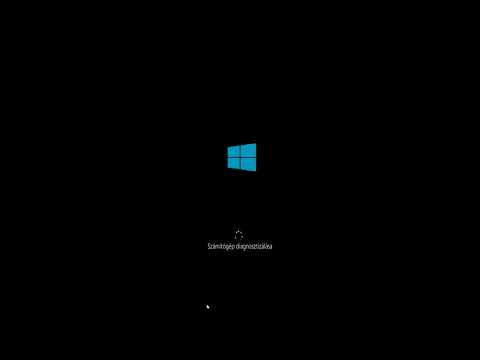Ez a wikiHow megtanítja, hogyan tekintheti meg a Hotmail -fiók postaládáját számítógép, telefon vagy táblagép segítségével. A Hotmail hagyományos megjelenését egyesítették a Microsoft Outlook programmal, így a Hotmail-fiók megnyitása ugyanaz, mint az Outlook-fiók megnyitása-továbbra is bejelentkezhet fiókjába a "@hotmail.com" e-mail címmel, de ez megnyitja az Outlookot. com környezetben a régi Hotmail webhely helyett.
Lépések
1/2 módszer: Telefon vagy táblagép használata

1. lépés: Telepítse az Outlook alkalmazást Android, iPhone vagy iPad készülékére
Mivel a Microsoft egyesítette a Hotmailt az ingyenes Outlook.com e -mail szolgáltatással, mostantól letöltheti a Hotmail.com e -mailjeit a hivatalos Outlook alkalmazásban. Az alkalmazás telepítéséhez:
- Android: Koppintson a Play Áruház ikonra (az alkalmazásfiókban található sokszínű háromszög), keresse meg az Outlook lehetőséget, majd koppintson a Microsoft Outlook: E -mail és naptár rendszerezése. Koppintson a Telepítés gombot a telepítés elindításához.
- iPhone/iPad: Koppintson az App Store ikonra (a kék-fehér "A" a kezdőképernyőn), majd koppintson a ikonra Keresés alján, majd keresse meg a kilátásokat. Koppintson a Microsoft Outlook a keresési eredmények között, majd érintse meg a gombot KAP üzembe helyezni.

2. lépés: Nyissa meg az Outlook programot
Koppintson az Outlook alkalmazás ikonjára, amely kék boríték és papírlap fehér "O" betűvel. Megtalálja a kezdőképernyőn, az alkalmazásfiókban vagy a kereséssel.
- Ha az Outlook megnyílik a postaládájába, akkor már bejelentkezett a fiókjába.
- Ha az Outlook megnyit egy olyan fiókot, amely nem az Öné, érintse meg a képernyő bal felső sarkában található háromsoros menüt, érintse meg a fogaskerék alakú ikont a menü alján, érintse meg az aktuális fiók e-mail címét, Fiók törlése, majd érintse meg a gombot Töröl amikor a rendszer kéri a fiók eltávolítását az Outlook alkalmazásból.

3. lépés. Érintse meg az Első lépések lehetőséget
A képernyő közepén van.
Ha az Outlook megnyílik az e -mail címét kérő szövegmezőbe, hagyja ki ezt a lépést

4. lépés. Írja be a Hotmail.com e -mail címét az "E -mail cím" mezőbe
A képernyő tetején van.

5. lépés. Koppintson a Folytatás gombra (Android) vagy Fiók hozzáadása (iPhone/iPad).
Ezt a gombot a szövegmező alatt találja.

6. lépés. Írja be jelszavát
Írja be a jelszót, amelyet a Hotmail -fiókjába való bejelentkezéshez használ.

7. lépés. Koppintson a Bejelentkezés lehetőségre
A szövegdoboz alatt van. Ezzel bejelentkezik a fiókjába.
Ha több mint 365 napja nem jelentkezett be a Hotmail -fiókjába, az e -mail fiókja letiltásra kerül, és a beérkező levelekben lévő e -mail -címek törlődnek. Lásd: Outlook e -mail fiók létrehozása, ahol megtudhatja, hogyan hozhat létre új e -mail címet

8. lépés. Érintse meg az UGRÁS lehetőséget (Android) vagy Talán később, ha a rendszer kéri.
Ezzel kihagyja a "Fiók hozzáadása" űrlapot.

9. lépés. Tekintse át a funkciók előnézetét vagy az UGRÁST
Az Outlook alkalmazás megismeréséhez csúsztassa végig a funkciók képernyőit. Megnyílik a postaládája.
2. módszer 2 -ből: Számítógép használata

1. lépés: Nyissa meg a https://www.hotmail.com webhelyet számítógépének böngészőjében
Mivel a Hotmail egyesült a Microsoft Outlook programmal, ez átirányítja Önt a Microsoft Outlook bejelentkezési oldalára. Ide is eljuthat, ha navigál a https://www.outlook.com oldalra.
- Ha ezzel megnyitja az Outlook postaládáját, akkor már bejelentkezett a fiókjába.
- Ha a beérkező levelek között egy másik személy fiókja nyílik meg, jelentkezzen ki a képernyő jobb felső sarkában található profil ikonra, majd a Kijelentkezés a megjelenő legördülő menüben.

2. lépés Kattintson a Bejelentkezés gombra
Az oldal jobb felső sarkában található.

3. lépés. Írja be a Hotmail e -mail címét
Az "E -mail, telefon vagy Skype" szövegmezőbe írja be a Hotmail -fiókjához használt e -mail címet.
Ha több mint 365 napja nem jelentkezett be a Hotmail -fiókjába, az e -mail fiókja letiltásra kerül, és a beérkező levelekben lévő e -mail -címek törlődnek. Lásd: Outlook e -mail fiók létrehozása, ahol megtudhatja, hogyan hozhat létre új e -mail címet

4. lépés. Kattintson a Tovább gombra
A szövegdoboz alatt van.

5. lépés. Írja be jelszavát
Írja be fiókja jelszavát a "Jelszó" szövegmezőbe.
Ha nem tudja a jelszavát, a folytatás előtt vissza kell állítania jelszavát
SZAKÉRTŐ TIPP

Luigi Oppido
Computer & Tech Specialist Luigi Oppido is the Owner and Operator of Pleasure Point Computers in Santa Cruz, California. Luigi has over 25 years of experience in general computer repair, data recovery, virus removal, and upgrades. He is also the host of the Computer Man Show! broadcasted on KSQD covering central California for over two years.

Luigi Oppido
Computer & Tech Specialist
Expert Trick:
If you need help keeping up with your password, consider using a password manager. With a password manager, you set one password, and the program assigns unique passwords for all of your accounts. However, if you lose your master password, you'll be locked out of the manager.

6. lépés Kattintson a Bejelentkezés gombra
Ez a "Jelszó" szövegmező alatt található. Amíg fiókja bejelentkezési adatai helyesek, ez megnyitja a postaládáját.
Tippek
- A jelszavak megkülönböztetik a kis- és nagybetűket.
- Feltétlenül jelentkezzen be Outlook.com -fiókjába évente legalább egyszer, nehogy elveszítse e -mail címét és üzeneteit.